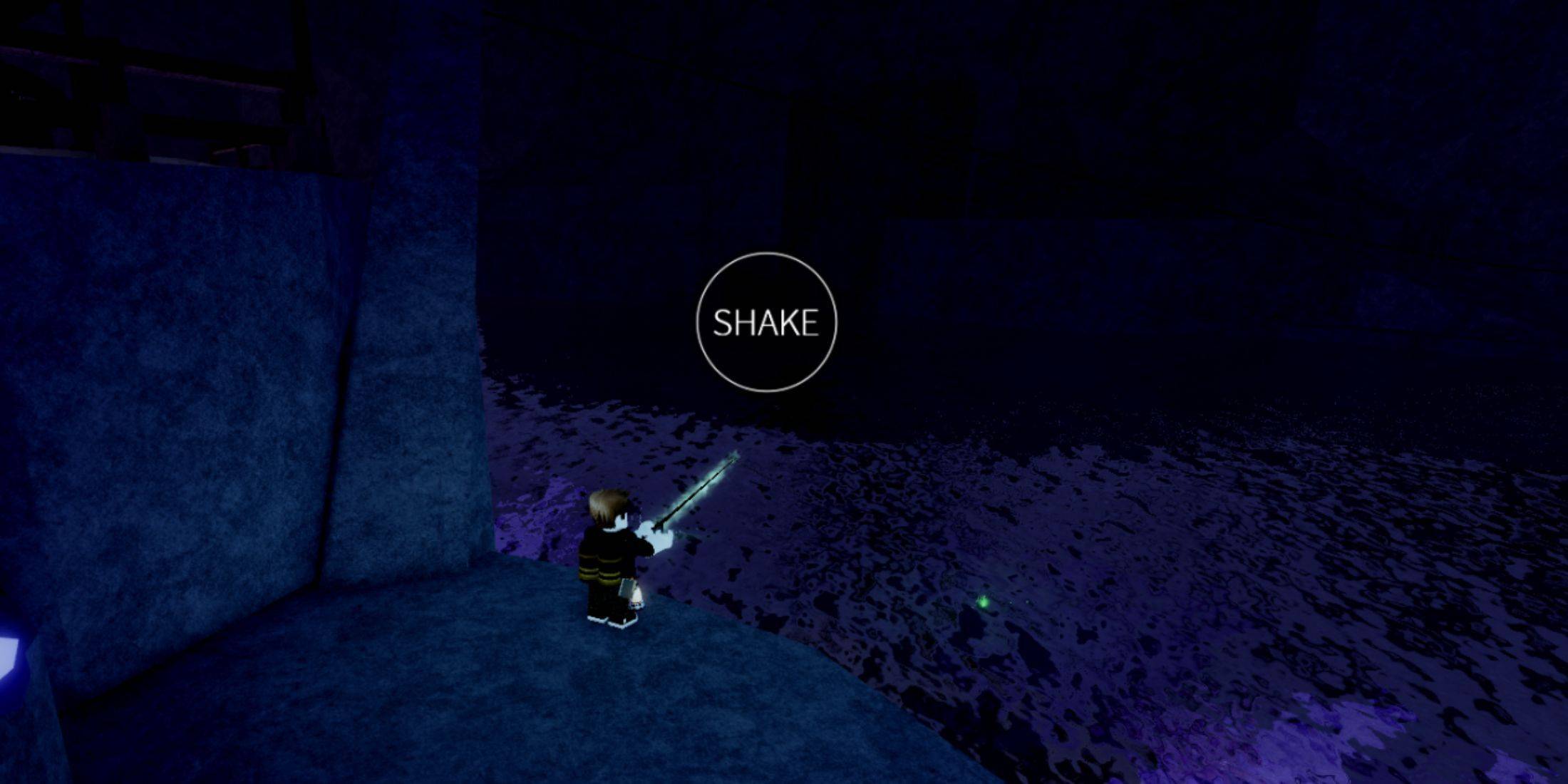与 Minecraft 一起体验沙发合作游戏的怀旧乐趣!本指南详细介绍了如何在 Xbox One 或其他兼容主机上设置分屏游戏。约上你的朋友,准备一些零食,让我们开始吧!
重要注意事项:
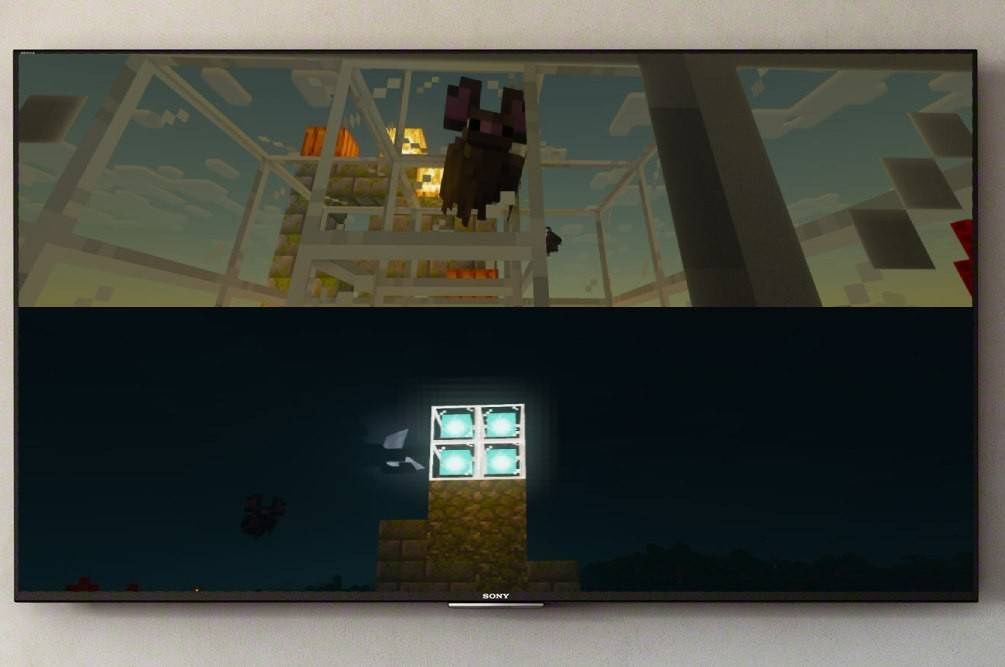 图片:ensigame.com
图片:ensigame.com
Minecraft 分屏仅适用于游戏机(Xbox、PlayStation、Nintendo Switch)。 不幸的是,PC 用户无法使用此功能。 确保您的电视或显示器至少支持 720p 高清分辨率,并且您的控制台能够输出此分辨率。 建议连接HDMI,自动调节分辨率; VGA 可能需要在主机设置中手动配置。
本地分屏游戏:
 图片:ensigame.com
图片:ensigame.com
最多四名玩家可以在一台主机上享受本地分屏。 以下是一般演练:
- 将主机连接到电视/显示器:使用 HDMI 线缆以获得最佳效果。
 图片:ensigame.com
图片:ensigame.com
- 启动 Minecraft: 创建一个新世界或加载现有世界。 最重要的是,在游戏设置中禁用多人游戏功能。
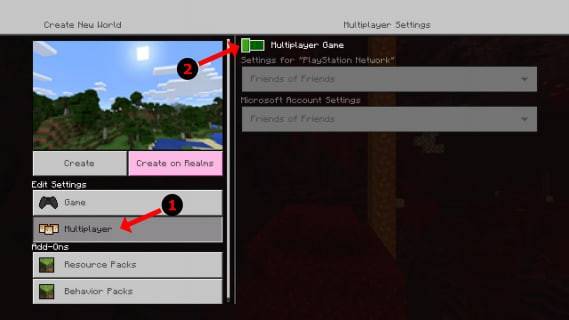 图片:alphr.com
图片:alphr.com
- 配置你的世界:选择难度、游戏模式和其他世界选项。
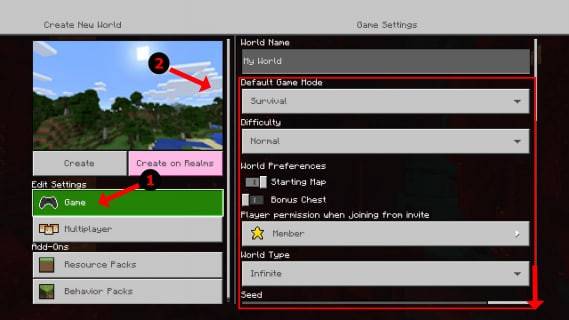 图片:alphr.com
图片:alphr.com
- 开始游戏:加载后,激活额外的玩家插槽。 这通常需要按两次“选项”按钮 (PS) 或“开始”按钮 (Xbox)。
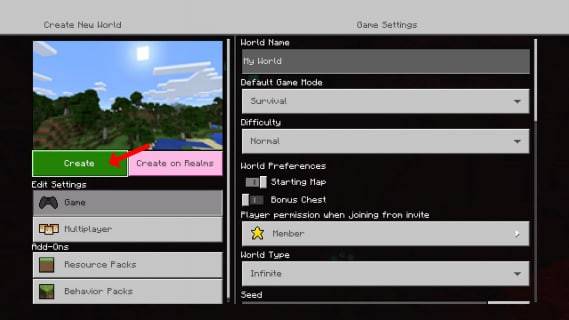 图片:alphr.com
图片:alphr.com
- 玩家登录:每个玩家登录各自的帐户来加入游戏。屏幕会自动分成几个部分(2-4 名玩家)。
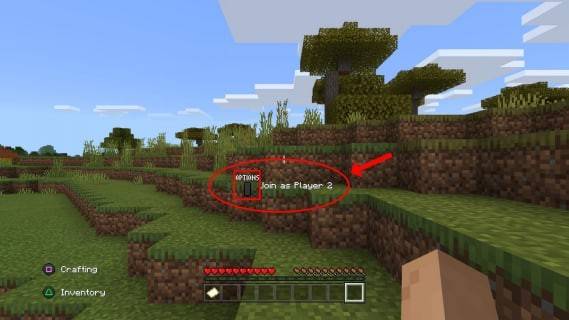 图片:alphr.com
图片:alphr.com
- 尽情享受!您的分屏 Minecraft 会话已准备就绪。
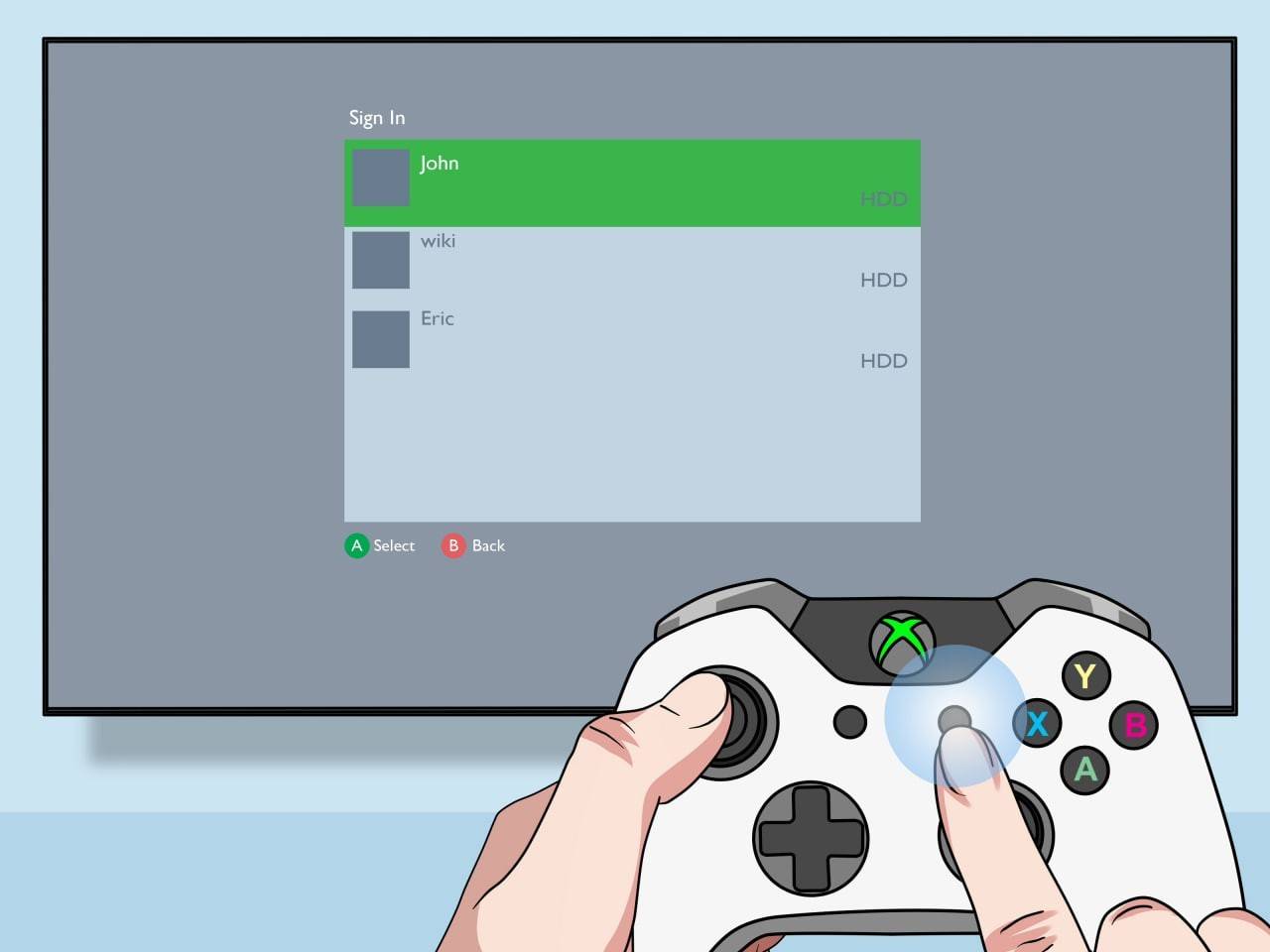 图片:pt.wikihow.com
图片:pt.wikihow.com
本地分屏在线多人游戏:
虽然不能直接与在线玩家分屏,但可以将本地分屏与在线多人游戏结合起来。 按照上述步骤 1-3 操作,但在开始游戏之前启用多人游戏功能。 向您的在线朋友发送邀请,加入您的本地分屏会话。
 图片:youtube.com
图片:youtube.com
通过 Minecraft 的分屏模式重温经典合作游戏的魔力。 与朋友一起享受冒险!